
Verwenden der Tabellenwerkzeuge
Sie können eine Tabelle und deren Spalten, Zeilen, Zellen und Zellenwerte mithilfe
verschiedener Werkzeuge in Pages formatieren.
Sie haben folgende Möglichkeiten, die Eigenschaften einer Tabelle zu ändern:
Wählen Sie eine Tabelle aus und verwenden Sie die Formatierungsleiste, um
m
die Tabelle schnell zu formatieren. Das Auswählen einer Tabelle ist im Abschnitt
„Auswählen einer Tabelle“ auf Seite 215 beschrieben.
Ordnen Sie Text in
Tabellenzellen an.
Wählen Sie Absatz-
und Zeichenstile aus.
Passen Sie die Anzahl der
Zeilen und Spalten an.
Fügen Sie eine Hintergrund-
farbe für eine Zelle hinzu.
Öffnen Sie das
Fach „Stile“.
Formatieren Sie Text in
Tabellenzellen.
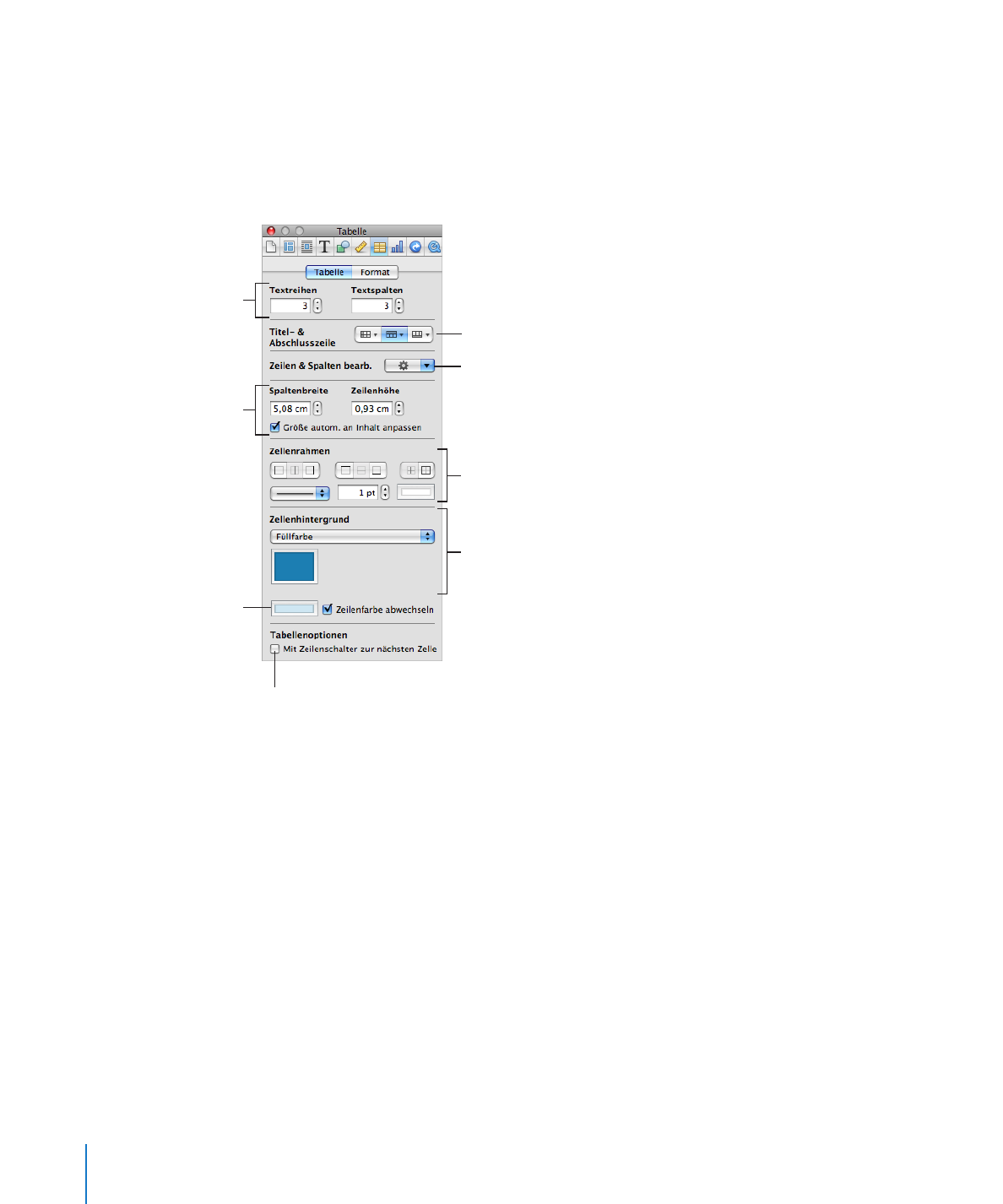
Mithilfe des Informationsfensters "Tabelle" können Sie auf tabellenspezifische
m
Steuerelemente zugreifen wie z. B. Felder für die präzise Steuerung der
Spaltenbreite und Zeilenhöhe. Darüber hinaus können Sie unter anderem Titel-
und Abschlusszeilen hinzufügen oder Rahmen formatieren. Klicken Sie in der
Symbolleiste auf "Informationen" und anschließend auf das Symbol "Tabelle", um das
Informationsfenster "Tabelle" zu öffnen.
Passen Sie die Größe
der Zeilen und
Spalten an.
Legen Sie Stil, Breite und
Farbe der Zellenrahmen fest.
Fügen Sie eine
Hintergrundfarbe oder
ein Hintergrundbild
für eine Zelle hinzu.
Ändern Sie die Funktion des Zeilenschalters.
Wählen Sie die
Farbe für jede
zweite Zeile.
Klicken Sie hier, um das
Einblendmenü „Zeilen &
Spalten bearb.“ zu öffnen.
Passen Sie die Anzahl
der Zeilen und
Spalten an.
Fügen Sie eine Titelzeile,
Titelspalte und Abschluss-
zeile hinzu oder entfernen
Sie diese.
Verwenden Sie den Bereich "Format" des Informationsfensters "Tabelle", um Werte
m
in Tabellenzellen zu formatieren. Sie können beispielsweise ein Währungssymbol in
Zellen anzeigen, die Währungsbeträge enthalten.
210
Kapitel 8
Verwenden von Tabellen
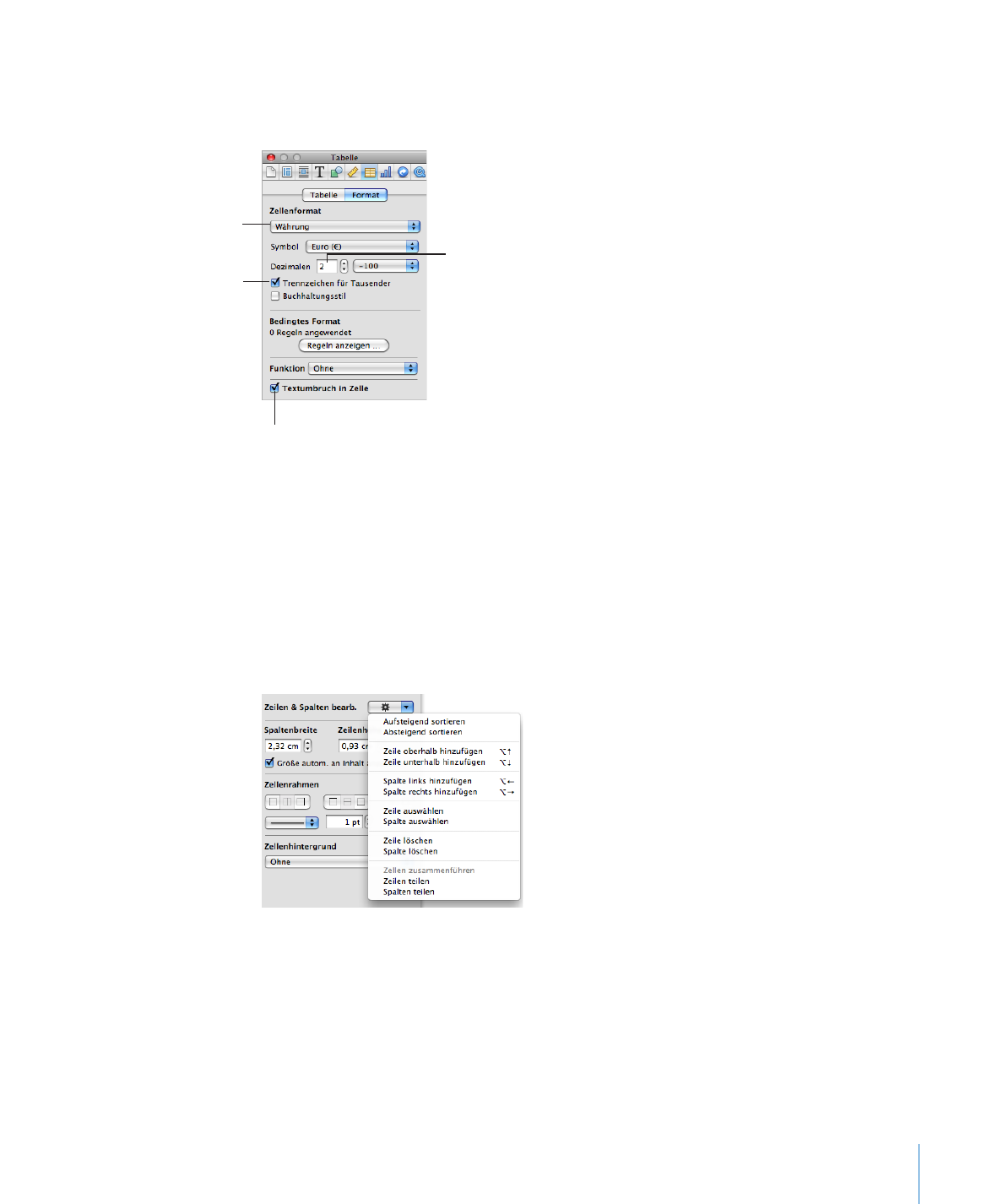
Kapitel 8
Verwenden von Tabellen
211
Darüber hinaus gibt es die Möglichkeit, Regeln für eine bedingte Formatierung zu
definieren. So können Sie beispielsweise angeben, dass eine Zelle rot angezeigt wird,
wenn der enthaltene Wert eine bestimmte Zahl überschreitet.
Als Tausendertrennzei-
chen wird der Punkt
verwendet.
Vor den Zahlen in den
Zellen wird ein Euro-
Symbol angezeigt.
Zahlen werden mit zwei
Dezimalstellen angezeigt.
Markieren Sie dieses Feld, damit
Text umbrochen wird.
Verwenden Sie das Informationsfenster "Grafik", um spezielle visuelle Effekte zu
m
erzeugen, wie zum Beispiel einen Schattenwurf. Klicken Sie in der Symbolleiste auf
"Informationen" und anschließend auf das Symbol "Grafik", um dieses Fenster zu
öffnen.
Öffnen Sie ein Kontextmenü, indem Sie eine Tabelle bzw. eine oder mehrere Zelle(n)
m
auswählen und dann beim erneuten Klicken die Taste "ctrl" gedrückt halten.
Sie können auch das Einblendmenü "Zeilen & Spalten bearb." des Informationsfensters
"Tabelle" verwenden.
Mit dem Formeleditor können Sie Formeln hinzufügen und bearbeiten und mit
m
der Funktionsübersicht lassen sich Funktionen hinzufügen und bearbeiten. Weitere
Informationen zu diesem Thema finden Sie in der Online-Hilfe (wählen Sie "Hilfe" >
"iWork-Hilfe "Formeln und Funktionen"" oder "Hilfe "> "iWork-Handbuch "Formeln und
Funktionen"").